สิ่งที่คุณต้องเตรียม
1.แผ่น Windows XP Original Service Pack ใดก็ได้
2.โปรแกรม nLite-1.4.9.1
3.Driver Chipset โดยสามารถดาวโหลดจากลิ้งด้านล่างได้
โหลดโปรแกรมและ Driver ที่นี่
โปรแกรม : http://hotfile.com/dl/73717983/3c8d3b3/nlite-1.4.9.1.installer.rar.html
Intel All : http://www.mediafire.com/file/4plqc94lbc4o00c/IntelALL.rar
ATI Radeon Mobility : http://www.mediafire.com/file/f7wmmdngd32ukrw/AMDM780-880.rar
nVidia GeFore : http://www.mediafire.com/file/bujoi3kk8862d5c/AHCI_NVIDIA_10.3.0.23_XPx86.rar
เข้าสู่ขั้นตอนให้คุณ Copy ไฟล์ทุกอย่างในแผ่น Windows ลงในเครื่องของคุณ จากนั้นให้คุณทำการตั้งติดโปรแกรม nLite

หลังจากที่คุณทำการลงโปรแกรม nLite เรียบร้อย จะได้ Icon ลักษณะดังภาพ

เปิดโปรแกรมเพื่อเข้าสู่ขั้นตอนต่อไปให้คุณกด Next

กด Browse เพื่อเลือกตำแหน่งของไฟล์ Windows ที่คุณจัดเก็บไว้ตอนแรก จากนั้นกด Next

กด Next ผ่าน

หน้าต่างนี้ให้คุณคลิกเลือกตามรูปและกด Next

กดที่ปุ่ม Insert จะมี Popup เด้งขึ้นมาให้เลือกที่ Multiple driver folder

ตอนที่คุณโหลดไฟล์ Chipset มาแนะนำให้รวมไว้ใน โฟรเดอร์เดียว เพื่อสะดวกต่อการ Add Driver จากรูปให้คุณหาตำแหน่งของ Driver โหลดมา หลังจากที่เลือกตำแหน่งเสร็จเรียบร้อยให้คุณกด Next เพื่อไปทำขั้นตอนต่อไป
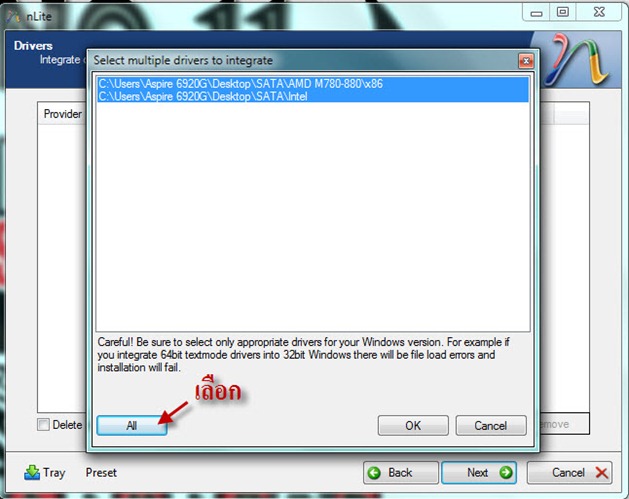
คลิก All และกด OK
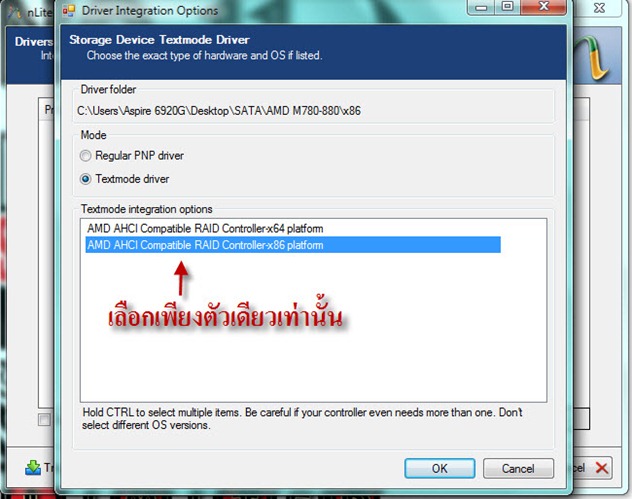
Driver ATI Mobility Radeon
จากรูปจะเห็นว่าให้เลือก 1 ตัวคือถ้าแผ่น Windows ของท่านเป็นแบบ 32Bit ก่อนอื่นดูว่ามีคำว่า x86 อยู่หรือไม่ ถ้ามีให้เลือกตัวนั้นและกดปุ่ม ok
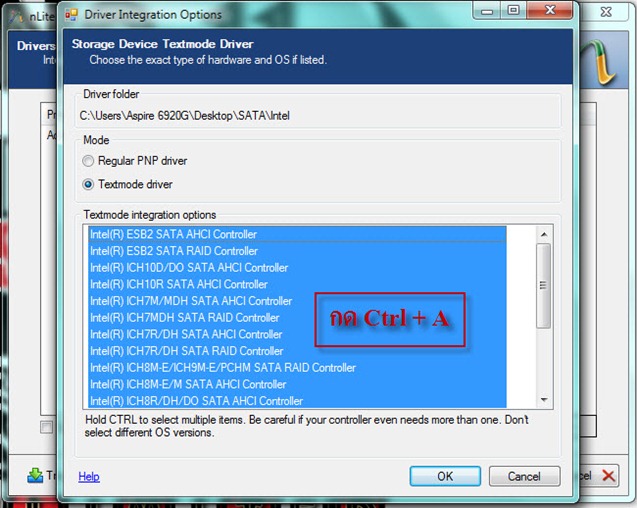
Driver Intel
กดตามรูปและกด Ok
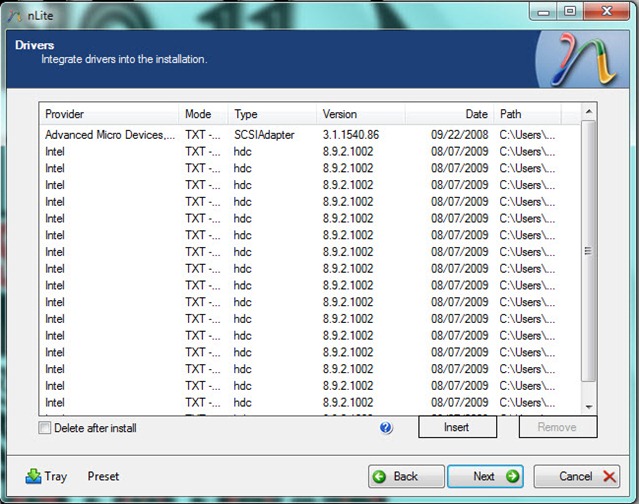
หลังจากทำการ Add Driver เป็นที่เรียบร้อยให้คุณกด Next เพื่อทำขั้นตอนต่อไป
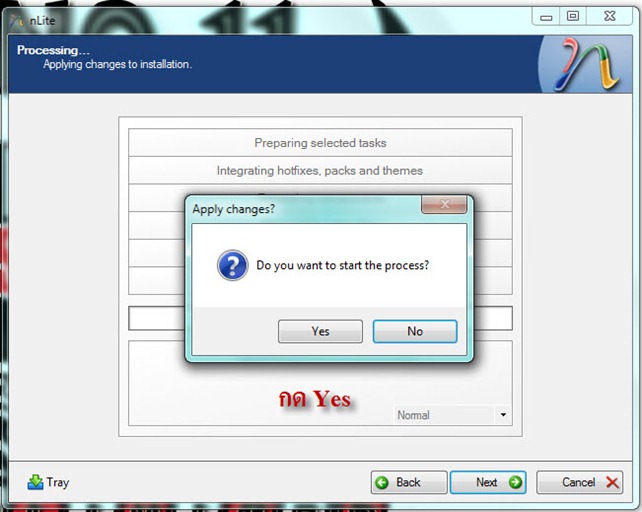
หลังจากที่กด Next มาแล้วจะมีหน้าต่างที่ 2 เด้งขึ้นมาให้คุณกด Yes
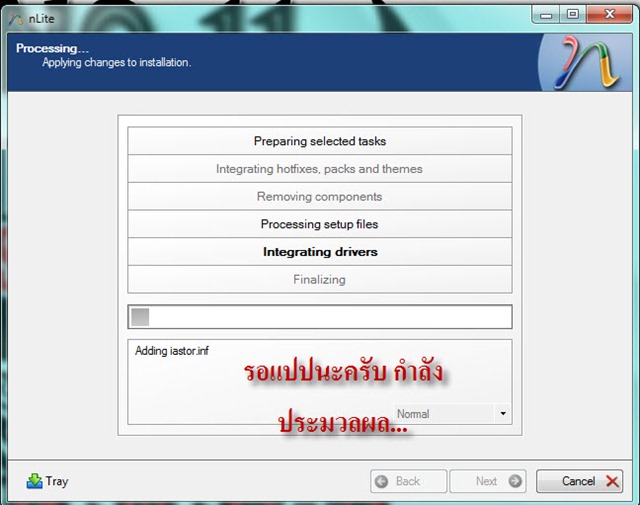
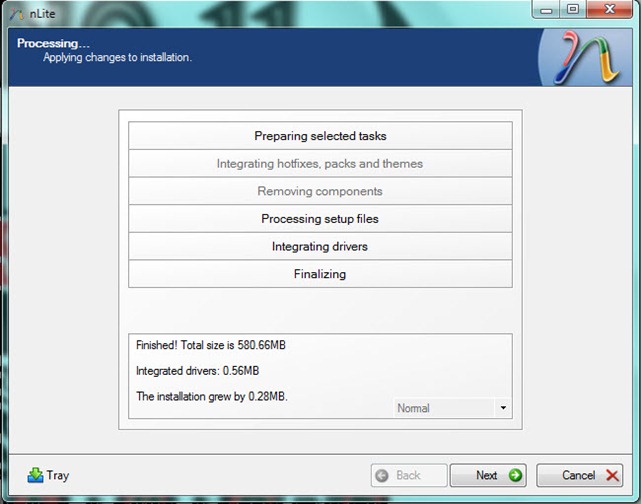
การรวบรวม Driver ลงในโฟรเดอร์ที่คุณ Copy ไว้ตอนแรกเป็นที่เรียบร้อย ขั้นตอนต่อไปเป็นการสร้างไฟล์ ISO เพื่อเก็บไว้เขียนลงแผ่น CD ได้ภายหลัง
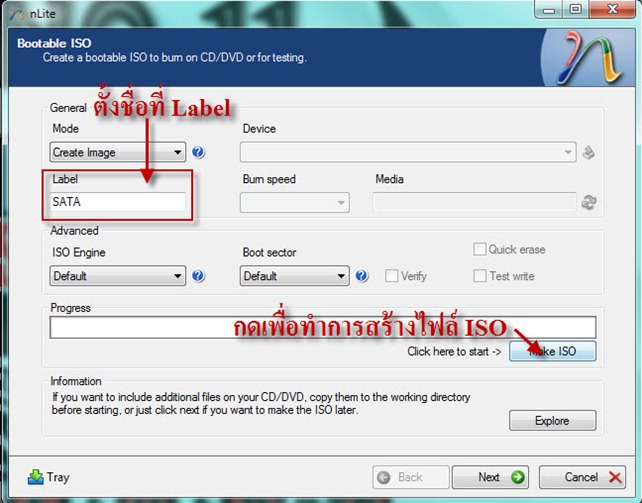
ตั้งชื่อในช่อง Label และกดที่ Make ISO (ตามรูป)
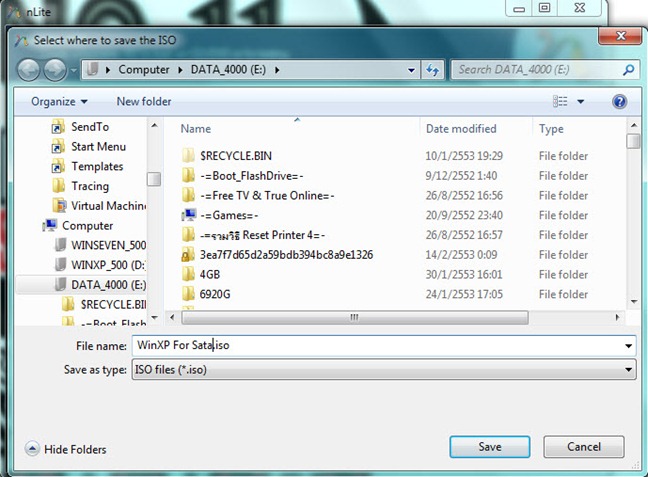
เลือกตำแหน่งที่จะ Save ไฟล์ ISO
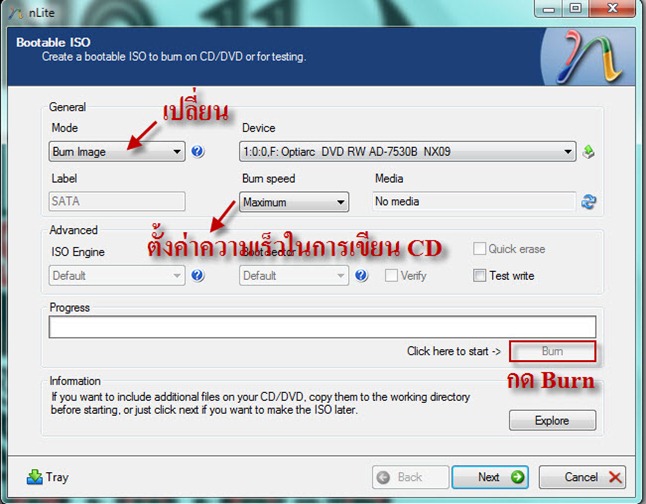
หลังจากทำการสร้างไฟล์เสร็จแล้วให้คุณเปลี่ยน Mode ตามรูปเพื่อทำการเขียนลงบนแผ่น CD ขั้นตอนดังรูป เสร็จจากการBurn เป็นที่เรียบร้อยให้กดปุ่ม Next
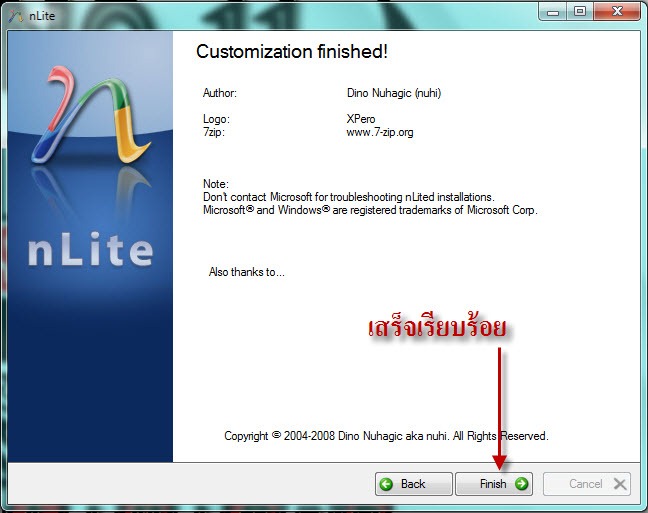
ให้คุณกดปุ่ม Finish จากนั้นโปรแกรมจะทำการปิดลง เพียงเท่านี้ก็เสร็จสิ้นการทำงานทั้งหมด หากมีปัญหาสงสัยตรงจุดไหน สามารถถามได้ตามด้านล่าง?สวัสดีครับ
เครดิต Writer : Vampires101
Editor : Dong



ไม่มีความคิดเห็น:
แสดงความคิดเห็น